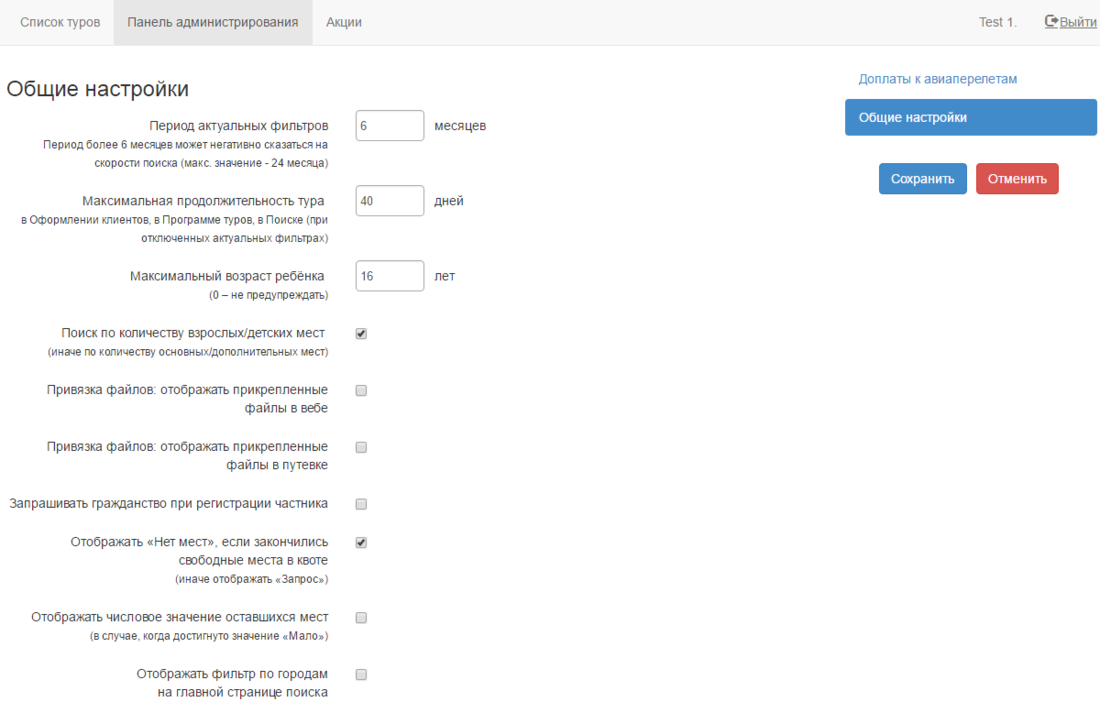Мастер-Тур(15):Программа туров. Панель администрирования — различия между версиями
| [досмотренная версия] | [досмотренная версия] |
Biryukov (обсуждение | вклад) (→Отображение услуг в корзине) |
Biryukov (обсуждение | вклад) (→Услуги к отелям) |
||
| Строка 100: | Строка 100: | ||
| − | ==Услуги к отелям== | + | ==Услуги к отелям (начиная с релиза 15.1)== |
В данном разделе существует возможность добавлять к турам как обязательные дополнительные услуги к отелям, так и предлагать необязательные дополнительные услуги к отелям (новогодние и рождественские ужины т.д).<br /> | В данном разделе существует возможность добавлять к турам как обязательные дополнительные услуги к отелям, так и предлагать необязательные дополнительные услуги к отелям (новогодние и рождественские ужины т.д).<br /> | ||
Версия 13:16, 24 января 2017
Версия статьи от 24-01-2017.
|
Поддерживаемые версии ПК «Мастер-Тур»: |
Содержание
Введение
В данном разделе отображается информация об общих настройках, доплатах к авиаперелетам и доплатах к отелям.
Панель администрирования доступна по адресу http://ip-адрес сервера TourPrograms/TourPrograms/Admin/.
Общие настройки
После сохранения настроек в данном экране необходимо перезапускать службу поиска.
В данном разделе можно задать настройки:
- Период актуальных фильтров – количество месяцев, за которые будут рассчитываться цены в поиске. По умолчанию 6 месяцев. При большем значении может увеличиваться время заполнения актуальных фильтров, а также время поиска. Максимальное значение - 24 месяца.
- Максимальная продолжительность тура в Оформлении клиентов, в Программе туров, в Поиске (при отключенных актуальных фильтрах) – задается максимальное количество дней продолжительности тура. Продолжительность тура не будет превышать количество дней (по умолчанию указано 40 дней), указанного в данной настройке в:
- экране Оформление клиентов в списке Количество дней
- в программе тура в услуге Отель/круиз – чтобы настройка применилась, нужно перезапустить пул приложений
- в поиске при выборе из списка Количество дней (при отключенных актуальных фильтрах) – чтобы настройка применилась, нужно перезапустить службу поиска
- Максимальный возраст ребенка (0 – не предупреждать) – указывается количество «полных лет», при которых оформленное лицо будет являться ребенком. Например, если указано 16 лет, то при поиске это размещение будет находиться для всех детей, возраст которых меньше 17 лет (т.е. до 16,99). По умолчанию указано 16 лет. Чтобы настройка применилась, нужно перезапустить службу поиска.
- Поиск по количеству взрослых/детских мест (иначе по количеству основных/дополнительных мест) – по умолчанию признак включен.
- Привязка файлов: отображать прикрепленные файлы в вебе – по умолчанию признак включен (значение настройки задается для каждого пользователя).
- Привязка файлов: отображать прикрепленные файлы в путевке – по умолчанию признак включен (значение настройки задается для каждого пользователя).
- Запрашивать гражданство при регистрации частника – добавляет обязательное поле для заполнения «Гражданство» в экране регистрации частного лица. По умолчанию настройка выключена.
- Отображать «Нет мест», если закончились свободные места в квоте (иначе отображать «Запрос») – по умолчанию признак включен.
- Отображать числовое значение оставшихся мест (в случае, когда достигнуто значение «Мало») – по умолчанию признак выключен (при включении начинает отображаться числовое значение квот согласно условиям настройки «Мало», заданным для каждого класса услуг).
Доплаты к авиаперелетам
В данном разделе существует возможность добавлять к турам как обязательные дополнительные услуги к авиаперелетам (в случае, если авиакомпании требуют оплату топливного сбора), так и предлагать необязательные дополнительные услуги для авиаперелета (встреча в аэропорту, VIP-зал и т.д).
Для добавления подобной доплаты необходимо выполнить следующие действия:
- Создать группу рейсов
- Создать услугу для доплаты
- Внести стоимость на данную услугу
После этого данная услуга с ценой будет отображаться для агентства в корзине бронирования, где она будет либо добавляться сразу к составу заказа (если является обязательной), либо агентство сможет добавить ее по желанию клиента.
Создание группы рейсов
Для создания группы рейсов в разделе Доплаты к авиаперелетам необходимо нажать на кнопку ![]() . В открывшемся экране Редактирование группы рейсов необходимо выбрать рейсы, которые должны входить в создаваемую группу. Для этого необходимо с помощью фильтров в верхней части таблицы найти рейсы и добавить в нижнюю часть таблицы.
. В открывшемся экране Редактирование группы рейсов необходимо выбрать рейсы, которые должны входить в создаваемую группу. Для этого необходимо с помощью фильтров в верхней части таблицы найти рейсы и добавить в нижнюю часть таблицы.
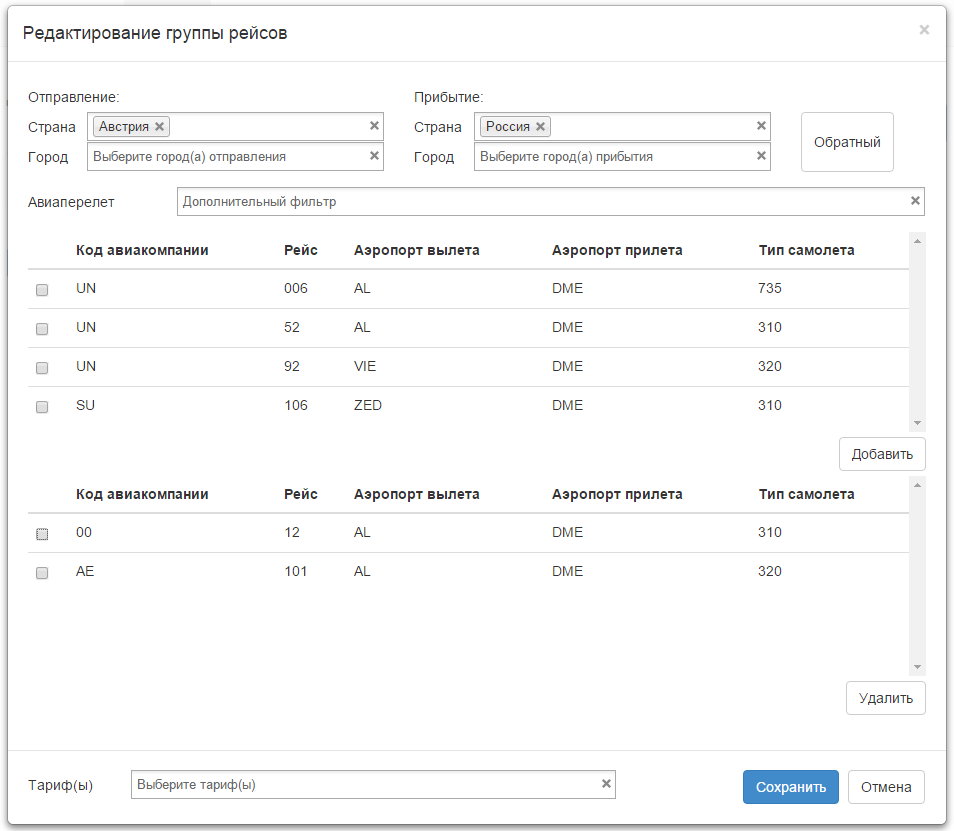
Для создания группы можно воспользоваться следующими фильтрами:
- Страна отправления – страна отправления авиаперелета
- Город отправления – город отправления авиаперелета
- Страна прибытия – страна прибытия авиаперелета
- Город прибытия – город прибытия авиаперелета
- Обратный – кнопка для смены страны/города отправления и страны/города прибытия
- Авиаперелет – дополнительный фильтр с возможностью фильтрации по параметрам: Код авиакомпании, Рейс, Аэропорт вылета, Аэропорт прилета, Тип самолета
- Верхняя и нижняя таблица – список рейсов, отобранных по фильтрам, описанным выше. Для перемещения рейсов между таблицами используются кнопки Добавить и Удалить
- Тариф(ы) – выбор тарифа, на который будет действовать доплата. Возможен множественный выбор.
Порядок действий пользователя при создании группы:
- Выбрать страну и город отправления, а также страну и город прибытия. После выбора фильтров заполнится верхняя таблица рейсов данными, которые будут удовлетворять условиям фильтром. Кнопка Обратный используется для смены данных в фильтрах отправления и прибытия для поиска обратных авиаперелетов.
- При необходимости можно воспользоваться дополнительным фильтром Авиаперелет, в котором отфильтровать найденные рейсы по параметрам Код авиакомпании, Рейс, Аэропорт вылета, Аэропорт прилета, Тип самолета.
- Выбрать рейсы в верхней таблице, которые должны присутствовать в группе и нажать на кнопку Добавить. Выбранные рейсы будут перенесены в нижнюю таблицу. Если рейсы не должны участвовать в группе, то их нужно выбрать в нижней таблице и нажать на кнопку Удалить.
- Если стоимость будет зависеть от тарифа, то его необходимо выбрать в фильтре Тарифы.
- Нажать на кнопку Сохранить. Будет создана группа рейсов, просмотреть которую можно в разделе Доплаты к авиаперелетам.
Просмотр существующих групп рейсов
В разделе Доплаты к авиаперелетам отображены все существующие группы рейсов.
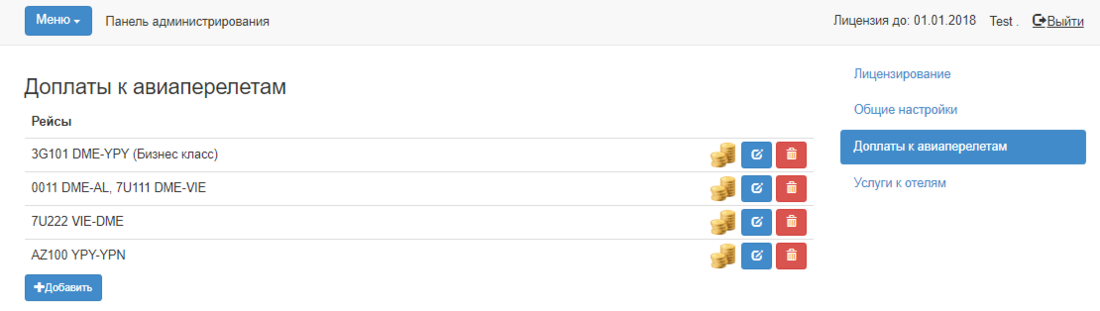
Группа рейсов отображается в формате: "номер рейса" "код аэропорта вылета"–"код аэропорта прилета" ("тариф авиаперелета").
На данной странице существует возможность завести цену на существующую группу рейсов с помощью кнопки ![]() , изменить параметры группы рейсов с помощью кнопки
, изменить параметры группы рейсов с помощью кнопки ![]() или удалить группу с помощью кнопки
или удалить группу с помощью кнопки ![]() .
.
Удаление группы происходит после предварительного подтверждения в сообщении об удалении. При удалении группы также происходит и удаление цен, заведенных в этой группе, соответственно после удаления группы в созданных путевках цена при пересчете не подтянется, так как будет отсутствовать.
Добавление доплат к авиаперелетам
После того, как создана группа рейсов необходимо создать услугу для доплаты и внести стоимость этой доплаты.
Создание услуги для доплаты
Перед внесением доплаты необходимо создать услугу для класса Доплаты к авиаперелетам. Для этого в ПК «Мастер-Тур» необходимо зайти в по пути Справочники -> справочник Класс услуги -> выбрать класс услуг Доплаты к авиаперелетам -> Список услуг по классу. Данную услугу необходимо создавать для того, чтобы при бронировании она появилась в путевке, а также чтобы отображалась в отчетах.
Если услуга не заведена – будет выведено соответствующее сообщение.
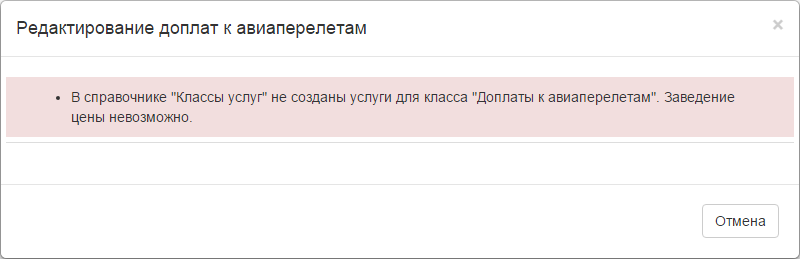
Внесение стоимости на услугу
Для добавления доплаты необходимо нажать кнопку ![]() в экране Доплаты к авиаперелетам.
в экране Доплаты к авиаперелетам.
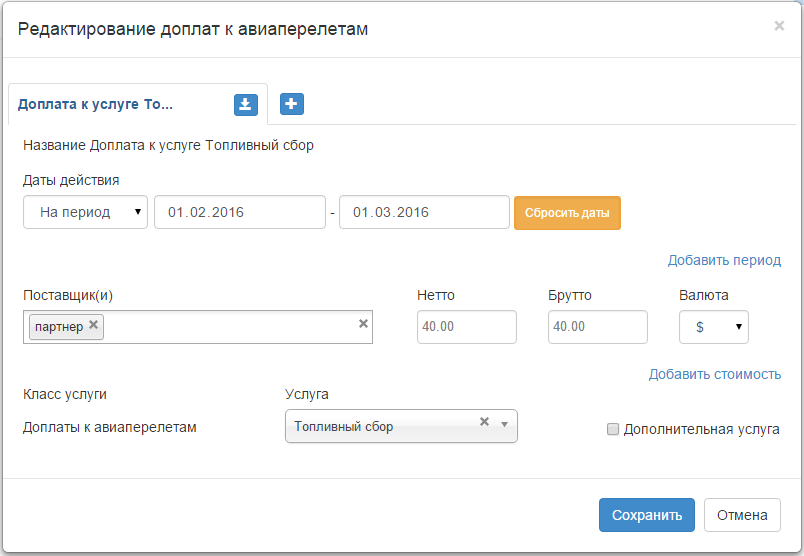
В открывшемся экране Редактирование доплат к авиаперелетам необходимо внести следующие данные:
- Даты действия – период дат. Если необходимо задать несколько периодов (к примеру, на новый год стоимость доплаты другая, а нужно внести цену для дат до нового года и после), то это можно сделать нажатием на Добавить период.
- Стоимость – состоит из набора параметров Поставщик(и), Нетто, Брутто, Валюта. Если необходимо внести несколько цен (к примеру, для возможности внесения разных цен для разных поставщиков на одну и ту же группу рейсов), то это можно сделать нажатием на Добавить стоимость.
- Поставщик(и) – отображаются все поставщики, на которые есть цены на класс услуги Авиаперелет. Возможен множественный выбор.
- Нетто и Брутто – значение стоимости (цена не групповая, не комиссионная).
- Валюта – отображаются все валюты из справочника Список валют. По умолчанию выбрана Основная валюта.
- Класс услуги – отображается класс услуги Доплаты к авиаперелетам без возможности изменения, на котором будет размещена стоимость.
- Услуга – список услуг, привязанных к классу услуги Доплаты к авиаперелетам.
- Дополнительная услуга – признак означает, что услуга необязательная и в корзине будет отображаться как дополнительная услуга, которую агентство сможет добавить по желанию. В случае, если признак не выбран (значение по умолчанию) – то услуга является обязательной и добавляется по умолчанию в корзине в чеке, изменяя стоимость тура к оплате.
В данном экране также имеется возможность задать несколько услуг (к примеру, необходимо на одну и ту же группу рейсов завести топливный сбор и встречу в аэропорту. Это будет две разные услуги: одна услуга обязательная, вторая нет, и у них разные цены). Чтобы не создавать два раза одну и ту же группу рейсов – это можно сделать в одной группе рейсов, но в разных вкладках экрана редактирования услуги. Для этого необходимо на кнопку копирования вкладки ![]() или добавления новой
или добавления новой ![]() . Название вкладки формируется как Название Доплата к услуге "Название выбранной услуги".
. Название вкладки формируется как Название Доплата к услуге "Название выбранной услуги".
После нажатия на кнопку Сохранить будет создана цена с указанными параметрами, которую можно будет просмотреть как в этом экране, так и в ПК «Мастер-Тур» в экране цен на услугу. Редактирование доплаты производится также по нажатии кнопки ![]() в экране Доплаты к авиаперелетам.
в экране Доплаты к авиаперелетам.
Отображение доплат в корзине
Созданные доплаты обрабатываются в корзине в блоке Изменить доплаты к авиаперелетам по следующему алгоритму:
- при входе в корзину нам известен прямой и обратный рейс
- подбираются все доплаты (обязательные и необязательные), привязанные к этим рейсам
- отбираются из этих доплат только те, на которые есть цены на нужную дату (дата доплаты равна дате авиаперелета)
- из оставшихся доплат отбираются те, у которых поставщик совпадает с поставщиком по услуге авиаперелет
Услуги к отелям (начиная с релиза 15.1)
В данном разделе существует возможность добавлять к турам как обязательные дополнительные услуги к отелям, так и предлагать необязательные дополнительные услуги к отелям (новогодние и рождественские ужины т.д).
Для добавления подобной услуги необходимо выполнить следующие действия:
- Создать группу отелей
- Создать услугу
- Внести стоимость на данную услугу
После этого данная услуга с ценой будет отображаться для агентства в корзине бронирования, где она будет либо добавляться сразу к составу заказа (если является обязательной), либо агентство сможет добавить ее по желанию клиента.
Создание группы отелей
Для создания группы отелей в разделе Услуги к отелям необходимо нажать на кнопку ![]() . В открывшемся экране Редактирование группы услуг к отелям необходимо выбрать страну, город и отели, которые должны входить в создаваемую группу.
. В открывшемся экране Редактирование группы услуг к отелям необходимо выбрать страну, город и отели, которые должны входить в создаваемую группу.
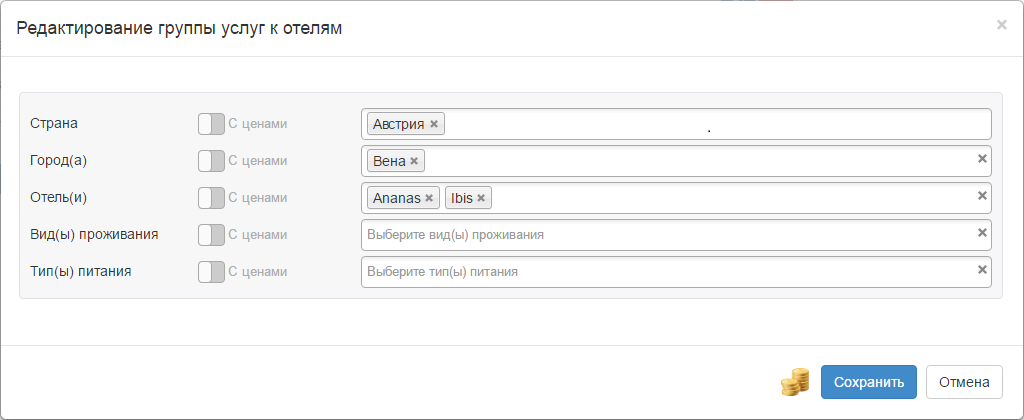
Для создания группы можно воспользоваться следующими фильтрами:
- Страна – выбор страны. По умолчанию выбран фильтр «С ценами» и отображаются только те страны, в которых есть отели с ценами на будущие даты. В случае, если выбран фильтр «Все», то отображаются все страны. Обязательный параметр с единичным выбором.
- Город(а) – города города(ов). По умолчанию выбран фильтр «С ценами» и отображаются только те города, в которых есть отели с ценами на будущие даты. В случае, если выбран фильтр «Все», то отображаются все города по выбранной стране. Обязательный параметр с возможностью множественного выбора.
- Отель(и) – выбор отеля(ей). По умолчанию выбран фильтр «С ценами» и отображаются только те отели, в которых есть цены на будущие даты. В случае, если выбран фильтр «Все», то отображаются все отели по выбранным городам. Обязательный параметр с возможностью множественного выбора.
- Вид(ы) проживания – выбор видов проживания. По умолчанию выбран фильтр «С ценами» и отображаются только те виды проживания, на которые есть цены на будущие даты. Если фильтр не заполнен, то это означает «все» виды проживания по выбранным отелям. Необязательный параметр с возможностью множественного выбора. В случае, если выбран фильтр «Все», то появляются дополнительные фильтры с возможностью выбора отдельно типа номера, категории номера и типа размещения.
- Тип(ы) питания – выбор типов питания. По умолчанию выбран фильтр «С ценами» и отображаются только те типы питания, на которые есть цены на будущие даты. Если фильтр не заполнен, то это означает «все» типы питаний по выбранным отелям. В случае, если выбран фильтр «Все», то отображаются все типы питаний из справочника. Необязательный параметр с возможностью множественного выбора.
Далее необходимо нажать на кнопку Сохранить, при этом будет создана группа рейсов, просмотреть которую можно в разделе Услуги к отелям, либо сразу нажать на кнопку ![]() для внесения цен к услугам.
для внесения цен к услугам.
Просмотр существующих групп отелей
В разделе Услуги к отелям отображены все существующие группы отелей.
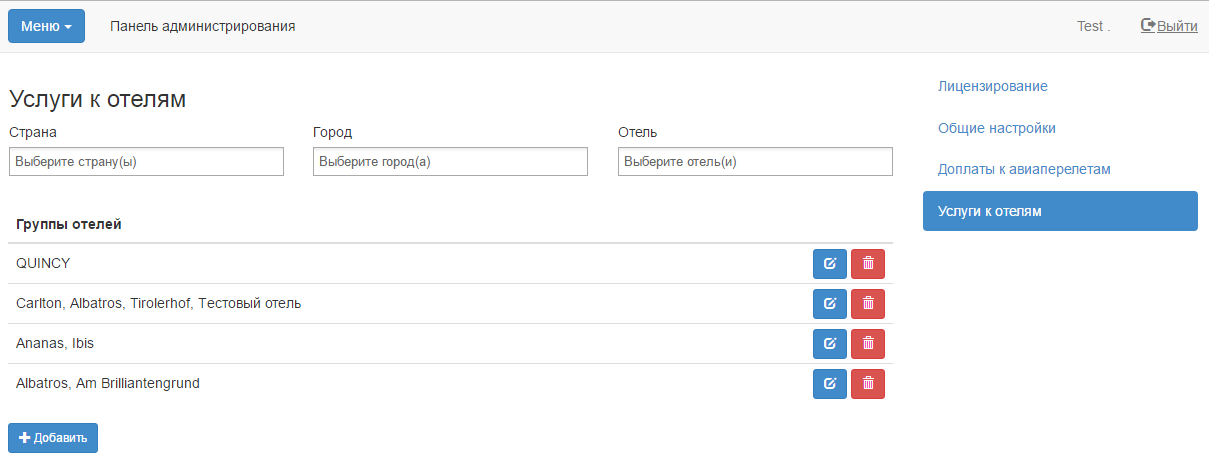
На данной странице существует возможность изменить параметры группы отелей с помощью кнопки ![]() или удалить группу с помощью кнопки
или удалить группу с помощью кнопки ![]() .
.
Удаление группы происходит после предварительного подтверждения в сообщении об удалении. При удалении группы также происходит и удаление цен, заведенных в этой группе, соответственно после удаления группы в созданных путевках цена при пересчете не подтянется, так как будет отсутствовать.
Добавление услуг к отелям
После того, как создана группа отелей необходимо создать услугу и внести стоимость этой услуги.
Создание услуги
Перед внесением услуги необходимо создать услугу для класса Доплаты к отелям. Для этого в ПК «Мастер-Тур» необходимо зайти в по пути Справочники -> справочник Класс услуги -> выбрать класс услуг Доплаты к отелям -> Список услуг по классу. Данную услугу необходимо создавать для того, чтобы при бронировании она появилась в путевке, а также чтобы отображалась в отчетах.
Если услуга не заведена – будет выведено соответствующее сообщение.
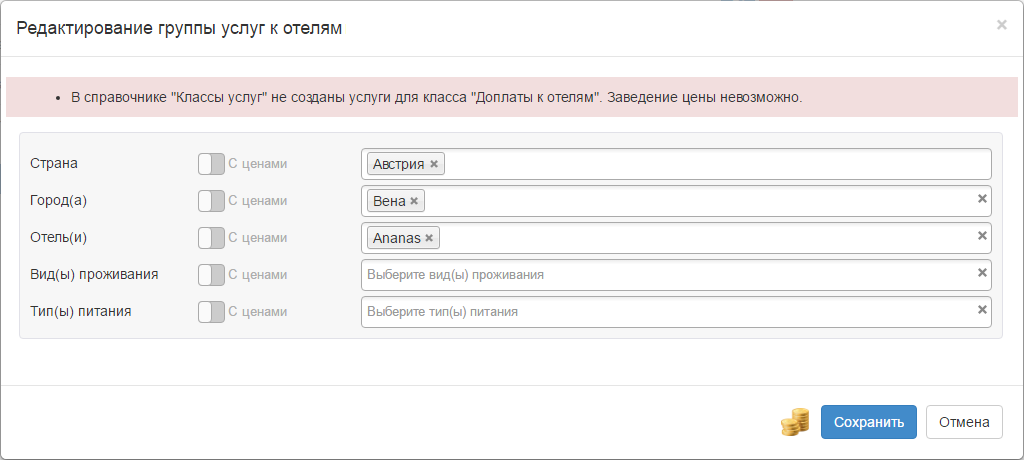
Внесение стоимости на услугу
Для добавления цены необходимо нажать кнопку ![]() в экране Редактирование группы услуг к отелям.
в экране Редактирование группы услуг к отелям.
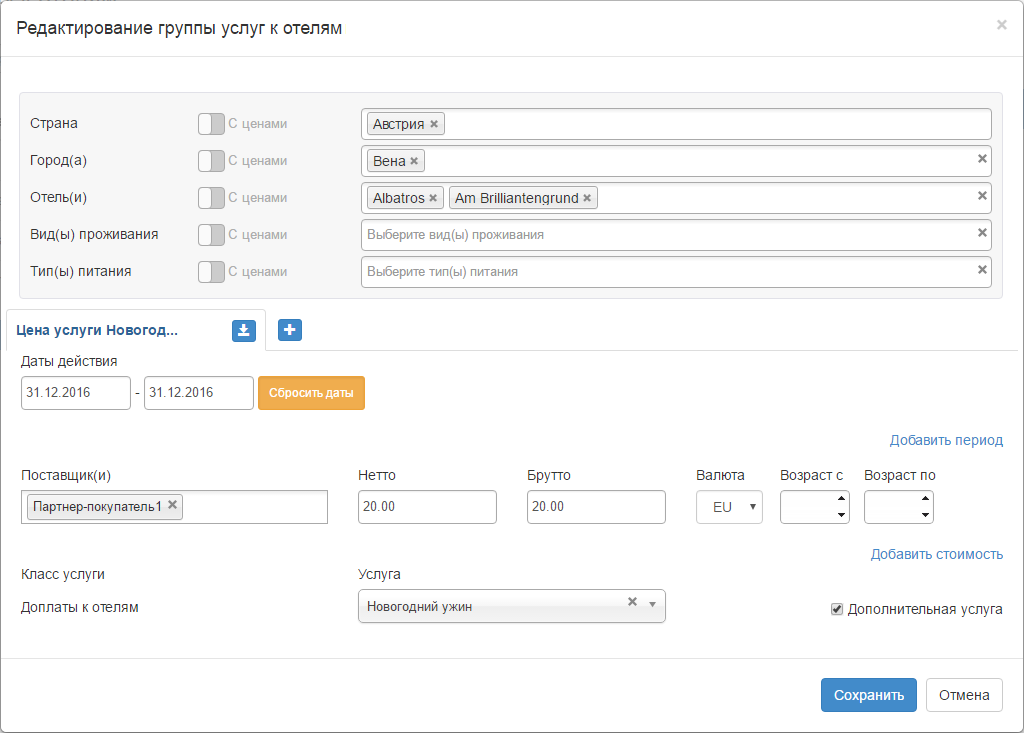
В открывшемся экране Редактирование группы услуг к отелям необходимо внести следующие данные:
- Даты действия – период дат. Если необходимо задать несколько периодов (к примеру на 25.12 и на 07.01 одна цена), то заводится две строки с периодами с помощью кнопки Добавить период, где выбрано в первой строке 25.12 – 25.12, во второй строке 07.01 – 07.01.
- Стоимость – состоит из набора параметров Поставщик(и), Нетто, Брутто, Валюта. Если необходимо внести несколько цен (к примеру, для возможности внесения разных цен для разных поставщиков на одну и ту же группу отелей), то это можно сделать нажатием на Добавить стоимость.
- Поставщик(и) – отображаются все поставщики, на которые есть цены на класс услуги Отель. Возможен множественный выбор.
- Нетто и Брутто – значение стоимости (цена не групповая, не комиссионная).
- Валюта – отображаются все валюты из справочника Список валют. По умолчанию выбрана Основная валюта.
- Класс услуги – отображается класс услуги Доплаты к отелям без возможности изменения, на котором будет размещена стоимость.
- Услуга – список услуг, привязанных к классу услуги Доплаты к отелям.
- Дополнительная услуга – признак означает, что услуга необязательная и в корзине будет отображаться как дополнительная услуга, которую агентство сможет добавить по желанию. В случае, если признак не выбран (значение по умолчанию) – то услуга является обязательной и добавляется по умолчанию в корзине в чеке, изменяя стоимость тура к оплате.
В данном экране также имеется возможность задать несколько услуг (к примеру, одну обязательную, а вторую нет). Чтобы не создавать два раза одну и ту же группу отелей – это можно сделать в одной группе отелей, но в разных вкладках экрана редактирования услуги. Для этого необходимо на кнопку копирования вкладки ![]() или добавления новой
или добавления новой ![]() . Название вкладки формируется как Цена услуги "Название выбранной услуги".
. Название вкладки формируется как Цена услуги "Название выбранной услуги".
После нажатия на кнопку Сохранить будет создана цена с указанными параметрами, которую можно будет просмотреть как в этом экране, так и в ПК «Мастер-Тур» в экране цен на услугу.
Отображение услуг в корзине
Созданные услуги обрабатываются в корзине в блоке Выбор услуг к отелям по следующему алгоритму:
- при входе в корзину нам известен отель(и) и даты проживания туристов в каждом отеле
- подбираются все группы услуг (обязательные и необязательные), привязанные к этому отелю, виду проживания и типу питания. В случае если есть услуга на вид проживания/питания "Все" и на конкретный, то конкретный более приоритетный
- отбираются из этих услуг только те, на которые есть цены на нужную дату (дата услуги должна попадать в диапазон дат проживания туриста в отеле)
- из оставшихся услуг отбираются те, у которых поставщик совпадает с поставщиком по услуге отель